パフォーマンス・ガイドは古い機能 (非推奨) で、将来のリリースで削除される予定です。
パフォーマンス・ガイド関連の Microsoft® Visual Studio® IDE メニューとツールウィンドウは無効になっています。有効にするには、環境変数 __INTEL_PERFORMANCE_GUIDE を設定して、Visual Studio® を再起動してください。
この機能を利用するには、別の製品をインストールする必要があります。詳細は、「機能要件」を参照してください。
パフォーマンス・ガイドを開始するには、次の操作を行います。
Visual Studio® を起動して、C++ ソリューションを開きます。
ソリューションを右クリックして、[Start Performance Guide (パフォーマンス・ガイドの開始)] を選択します。
Visual Studio® に 2 つの新規ウィンドウが表示されます。ウィンドウの配置は制御できます。
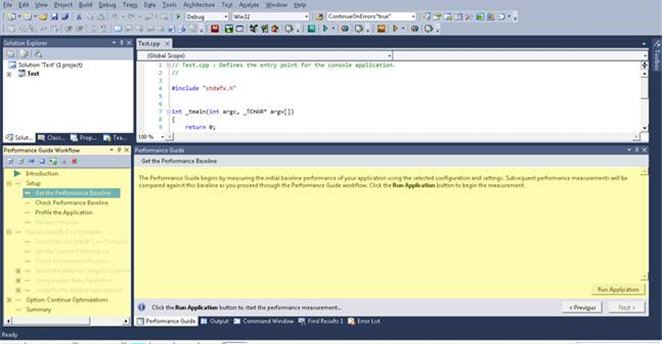
上記の黄色でハイライトされているのが [Performance Guide (パフォーマンス・ガイド)] ウィンドウで、ユーザーが設定した位置に表示されます。
[Workflow (ワークフロー)] ウィンドウ (デフォルトではソリューション・エクスプローラーと同じ領域に表示される) には、パフォーマンス・ガイドのワークフローのステップが表示されます。このウィンドウ (左下) で、完了したステップを確認したり、ワークフローの各ステップを移動することができます。
[Guidance (ガイダンス)] ウィンドウ (右下) には、各ステップの情報とステップの完了方法が表示されます。
このウィンドウには、現在のステップを自動化するボタンも表示されます (可能な場合)。[Next (次へ)] ボタンをクリックすると、ワークフローの次の画面へ進みます。
状況依存ヘルプの使用
パフォーマンス・ガイドでは、状況依存ヘルプを使用して、特定のダイアログボックスおよびウィンドウに関する情報を表示できます。
アクティブなペインやウィンドウに関する概要を表示するには、F1 を押します。
アクティブなダイアログボックスに関するヘルプは、F1 を押すか、ダイアログボックスの右上にある ? ボタンをクリックします。